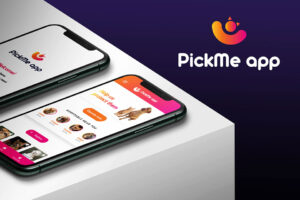I QR Code (Quick Response Code) sono diventati uno strumento indispensabile per collegamenti rapidi e convenienti. In questo tutorial, ti guideremo attraverso il processo di generazione di QR Code utilizzando Adobe InDesign. Sfrutta al massimo questa potente funzionalità per arricchire i tuoi progetti di stampa e digitale.

Passo 1: Preparazione del Contenuto: Prima di tutto, determina quale tipo di informazione desideri incorporare nel tuo QR Code. Potrebbe essere un URL, un biglietto da visita, una mail, o altro. Assicurati che il contenuto sia ben strutturato e privo di errori.
Passo 2: Apertura di InDesign: Avvia Adobe InDesign e apri il tuo progetto o crea un nuovo documento. Scegli la posizione in cui desideri inserire il QR Code.
Passo 3: Strumento QR Code: Seleziona lo strumento “QR Code” in InDesign. Troverai questa opzione di solito sotto “Oggetto” > “Genera codice QR”.
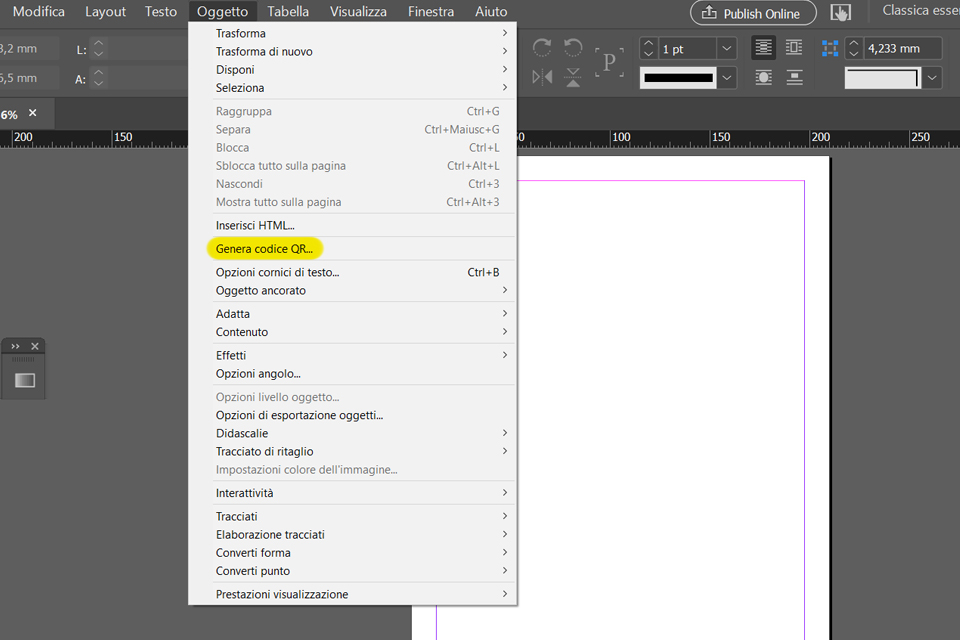
Passo 4: Creazione del QR Code: Apparirà una finestra di dialogo per l’inserimento del contenuto. Scegli cosa vuoi mostrare inquadrando il QR code. Incolla o digita il tuo URL (non dimenticare https://) o altre informazioni.
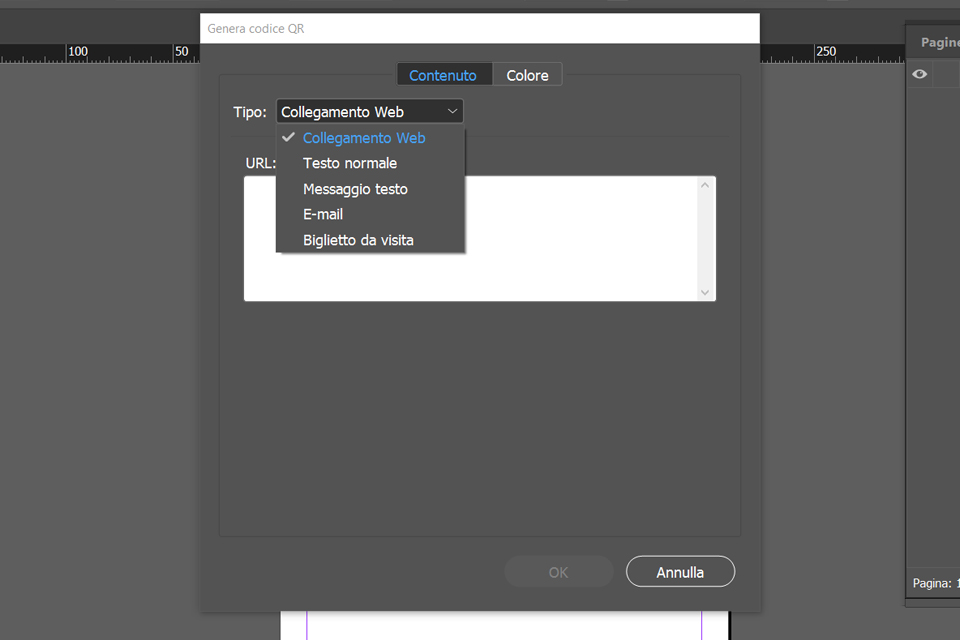
Passo 5: Personalizzazione del QR Code: InDesign ti consente di personalizzare il colore del tuo QR Code. Assicurati che il QR Code sia ben visibile e si integri con il design complessivo della tua creazione per un risultato ottimale.
Passo 6: Inserimento del QR Code: A questo punto ti basterà cliccare sul tuo documento nella posizione in cui vuoi inserire il codice. Potrai modificare la dimensione o aggiungere una cornice o uno sfondo proprio come se fosse un’immagine.
Passo 7: Test del QR Code: Prima di pubblicare o stampare il tuo progetto, effettua un test del QR Code. Utilizza un dispositivo mobile o uno scanner QR per verificare che il collegamento si apra correttamente.
Passo 8: Modifiche: Prima di finalizzare il progetto, puoi modificare il QR code inserito. Seleziona l’immagine del QR code e scegli “Oggetto” > “Modifica codice QR”
Passo 9: Esportazione del Progetto: Quando sei soddisfatto del tuo progetto, esporta il documento in un formato appropriato. Puoi scegliere tra PDF, JPEG o altri formati supportati.
Ora hai imparato come generare QR Code in InDesign. Questo strumento potente ti permette di migliorare l’interattività dei tuoi progetti, offrendo ai tuoi utenti un modo rapido per accedere a informazioni importanti. Integra questa tecnologia nei tuoi design per una connessione immediata con il tuo
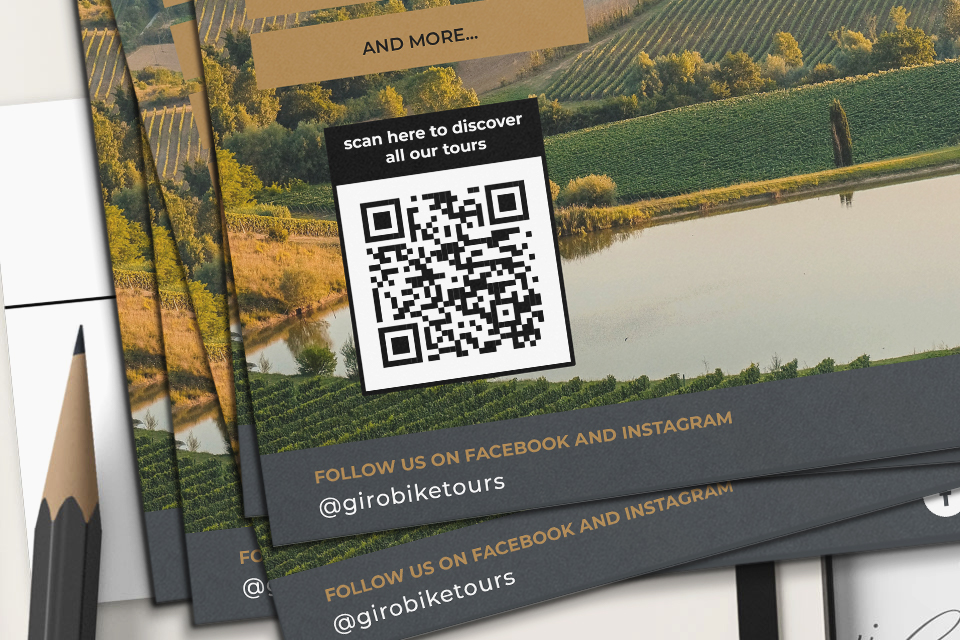
Hai bisogno di progettare o rinnovare un sito web?
Cerchi qualcuno che si occupi della sua gestione continuativa?
Contattami.